win8系统要怎么安装
你懂得如何安装win8系统吗?虽说win8操作系统的知名度不高, 不过有的小伙伴就喜欢用这个操作系统。到底该如何安装呢?现在跟着教程一起学习吧。
1.百度搜索小熊一键重装系统官网,直接进入官网下载软件。关闭所有杀毒软件后在界面中点击“重装系统”,等小熊检测完电脑基本配置信息后进入“下一步”操作。

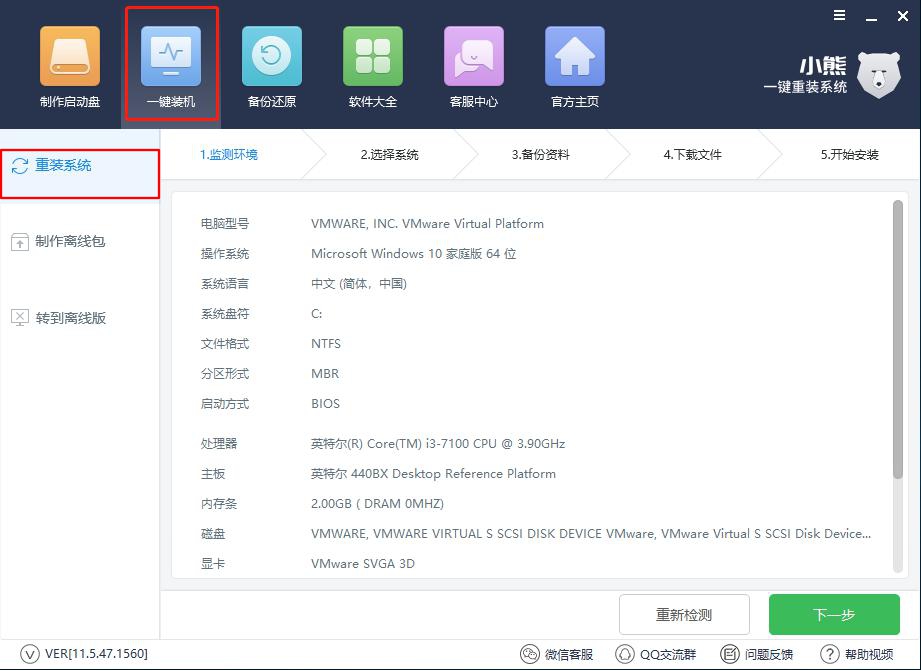
2.开始在界面中选择需要安装的win8系统文件进行下载安装。
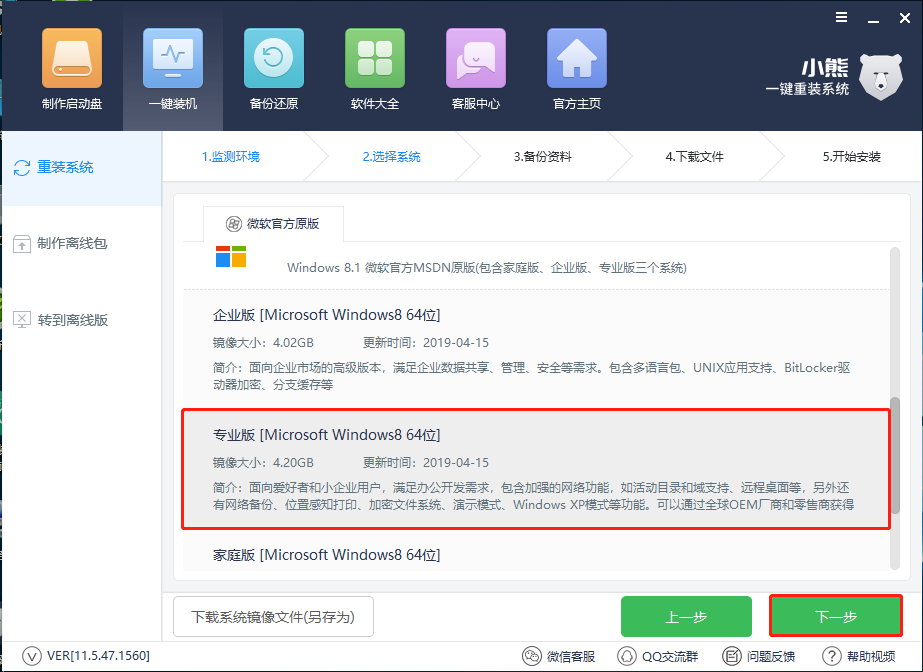
3.电脑会弹出以下询问窗口,直接点击“安装系统”即可。
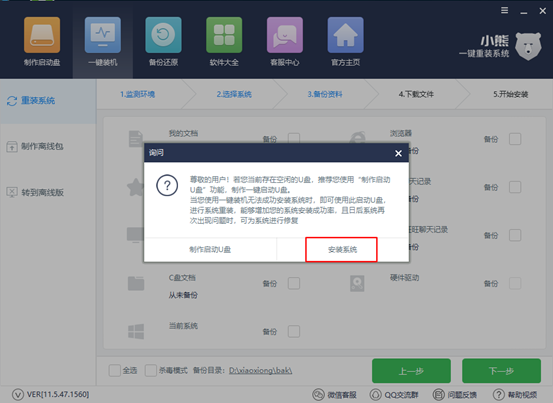
4.小熊进入下载win8系统文件状态,耐心等待文件下载完成。
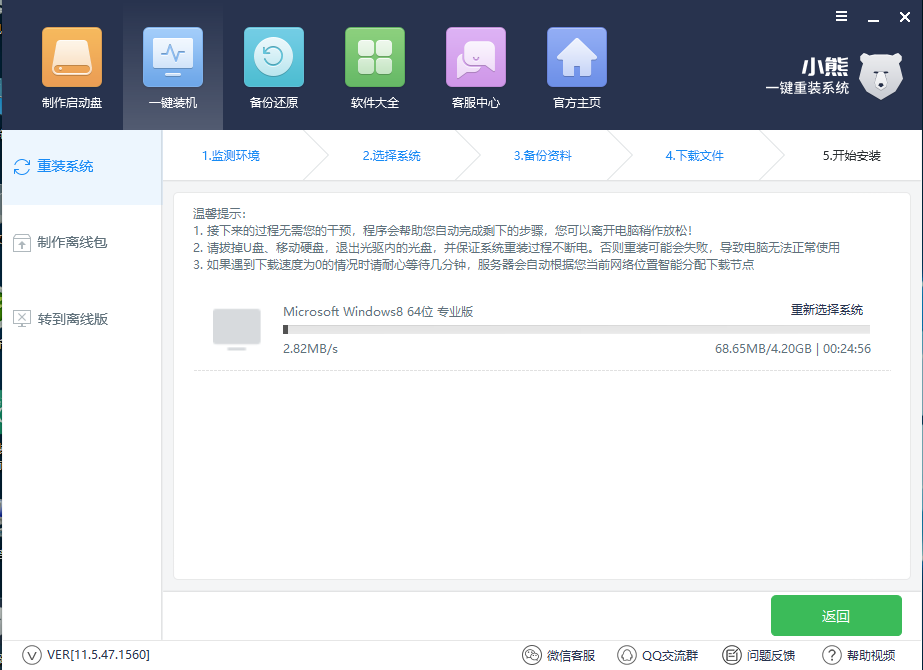
开始重启电脑,直接在打开的窗口中选择“PE-windows”模式回车进入。
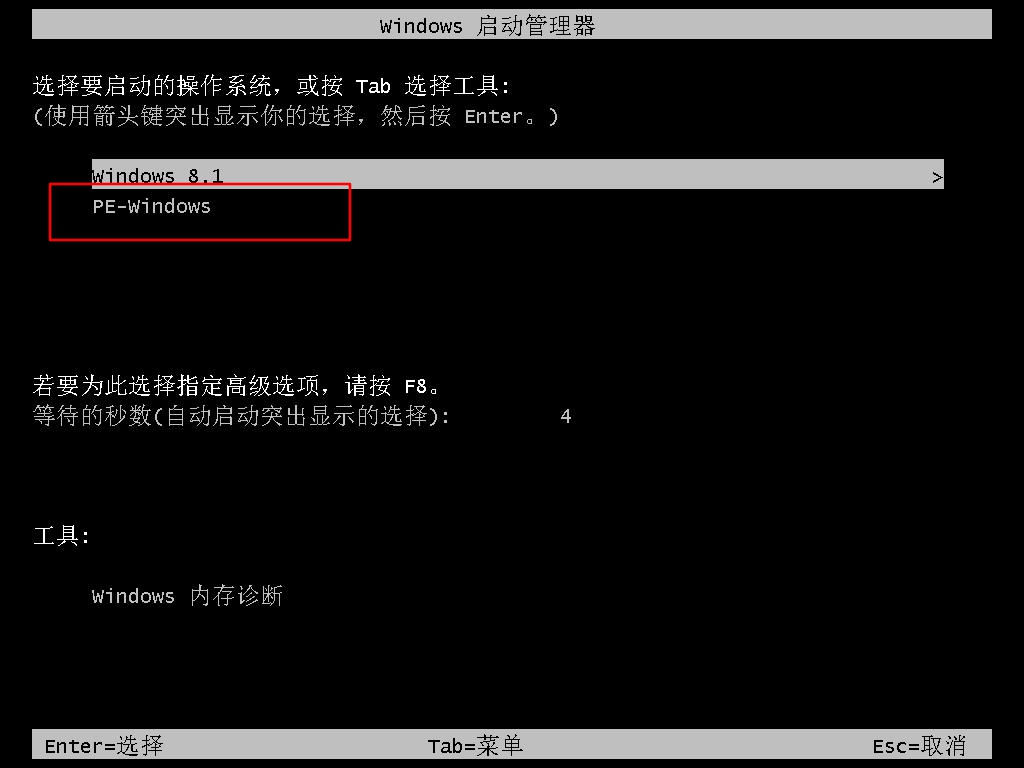
5.小熊进入安装win8系统状态,同样无需手动进行操作。
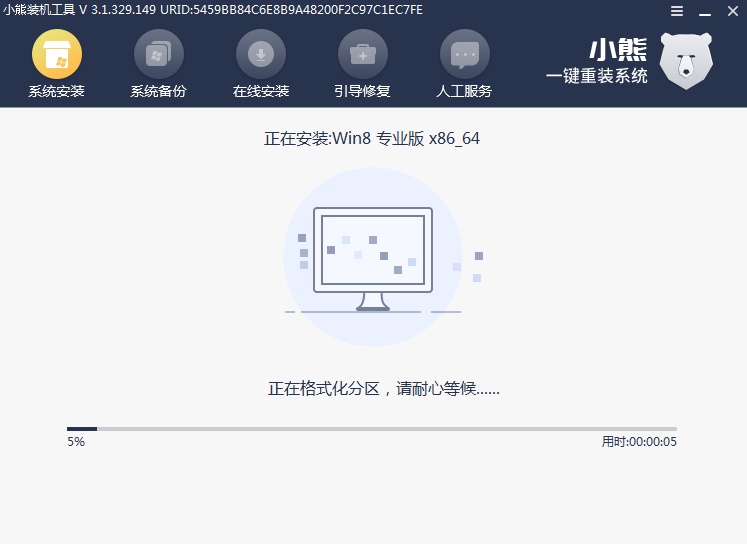
系统安装完成后再次重启电脑。经过多次正常的重启部署安装,最终进入重装完成的win8桌面。
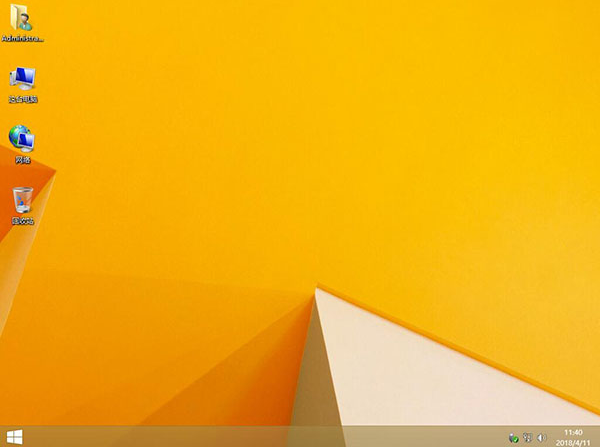
以上就是本次小编为大家带来的win8系统要怎么安装的详细教程,假如你不会的话可以将此篇教程收藏好,以备不时之需。
上一篇:win8怎么用u盘重装系统
下一篇:win8专业版系统重装步骤
Win10教程查看更多

2021-10-08查看详情

2021-10-05查看详情

2021-10-05查看详情

2021-09-24查看详情

重装系统教程查看更多

win10电脑系统应该如何进行快速安装?我们怎么快速重装系统win10?大家都知道重装系统的方法有很多种,但是要说最简单的一种,无疑是一键重装了。就算你是电脑新手,完全可以靠自己重装,毫无压力。下面,小编将带大家来看看win10电脑系统应该如何进行快速安装吧。
联想拯救者Y9000X 2TB搭载Intel Core i7-9750H(2.6GHz/L3 12M)处理器,配置32GB DDR4和2TB SSD,笔记本无光驱。一般我们可以用光盘重装系统,那么对于没有光驱的笔记本该如何进行重装系统呢?下面为大家介绍联想拯救者Y9000X 2TB如何一键重装win8系统。
神舟战神K670C-G4A1是一款15.6英寸的高清大屏笔记本,这款笔记本标配了Intel Pentium G5420处理器,还有512GB SSD以及NVIDIA GeForce MX250独立显卡,电脑运行速度非常快,非常适合用来影音与娱乐。那这款神舟战神K670C-G4A1笔记本如何重装win8系统大家有了解过吗,今天小编跟大家分享神舟战神K670C-G4A1如何一键重装win8系统。
雷神911(Intel第八代)如何一键重装win8系统?小熊一键重装系统软件特别适合小白用户,帮助没有电脑基础的用户成功重装系统。那么现在小编就跟大家分享一篇使用小熊一键重装系统软件装系统的教程,以雷神911(Intel第八代)笔记本如何一键重装win8系统为例。
